Excel隐藏行、隐藏列
2431
我们来看看下面这个表格是不是很清爽,简简单单的行列,把其余不需要的行列全部隐藏起来了。

excel隐藏行列快捷键操作:
1 选取D列,按ctrl+shift键,再按向右箭头会选D列和后面所有的列,然后右键单击列标,选择“隐藏”命令即可隐藏选中的列。

2 同样选取第9行,按ctrl+shift键,再按向下键头会选取9行和下面所有的行。

excel取消隐藏行列操作,步骤:
选取左上角方块,先后按ctrl+shift+“取消隐藏”,即可取消行和列的隐藏。


Excel隐藏和取消隐藏行列都是很常用的操作,使用频率很高,所以合理使用快捷键可以提高工作效率。
Excel取消行列快捷键
隐藏行ctrl+9
取消隐藏行ctrl+shift+9
隐藏列ctrl+0
取消隐藏列ctrl+shift+0
但是必须提醒的是输入数字时是大键盘上的数字9或者0,而非小键盘上的9,0。
原文链接: https://www.yukx.com/easyoffice/article/details/1109.html 优科学习网Excel隐藏行、隐藏列
推荐文章
-
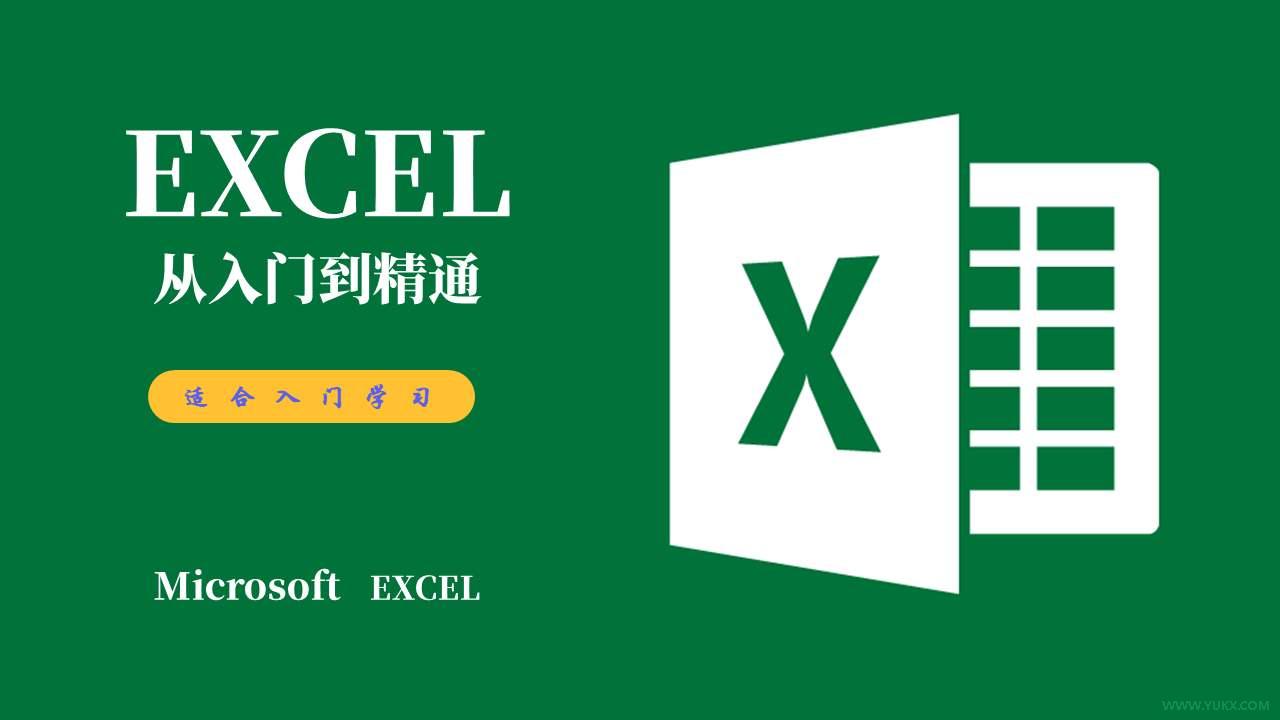 Microsoft Excel是微软公司的办公软件Microsoft office的组件之一,是由Microsoft为Windows和Apple Macintosh操作系统的电脑而编写和运行的
Microsoft Excel是微软公司的办公软件Microsoft office的组件之一,是由Microsoft为Windows和Apple Macintosh操作系统的电脑而编写和运行的 -
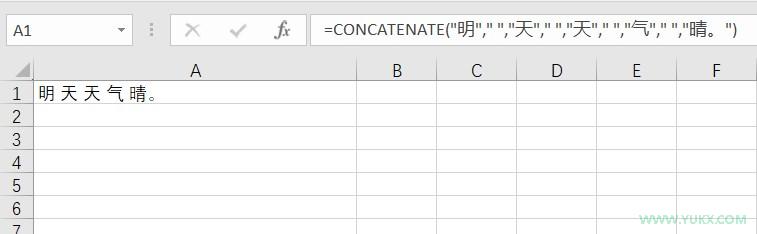 CONCATENATE函数将多个区域和/或字符串中的文本组合起来。 语法 CONCATENATE(text1, [text2],…) 要联接的其他文本项。 文本项最多可以有 253 个文本参数。 每个
CONCATENATE函数将多个区域和/或字符串中的文本组合起来。 语法 CONCATENATE(text1, [text2],…) 要联接的其他文本项。 文本项最多可以有 253 个文本参数。 每个 -
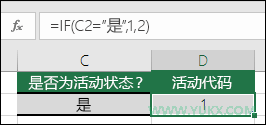 语法 使用逻辑函数 IF 函数时,如果条件为真,该函数将返回一个值;如果条件为假,函数将返回另一个值。 IF(logical_test, value_if_true, [value_i
语法 使用逻辑函数 IF 函数时,如果条件为真,该函数将返回一个值;如果条件为假,函数将返回另一个值。 IF(logical_test, value_if_true, [value_i -
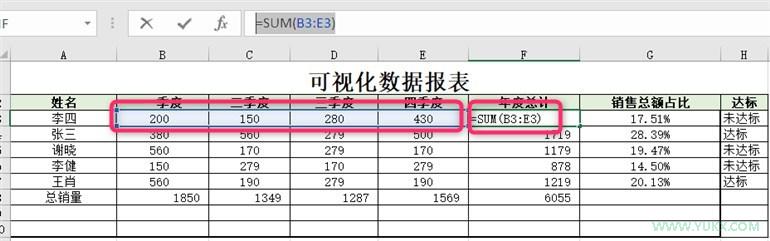 语法,使用求和SUM函数,计算单元格区域中所有数值的和,可以是连续和非连续区域求和。SUM(number1,number2,number3,......) 括号里的是SUM函数的参
语法,使用求和SUM函数,计算单元格区域中所有数值的和,可以是连续和非连续区域求和。SUM(number1,number2,number3,......) 括号里的是SUM函数的参 -
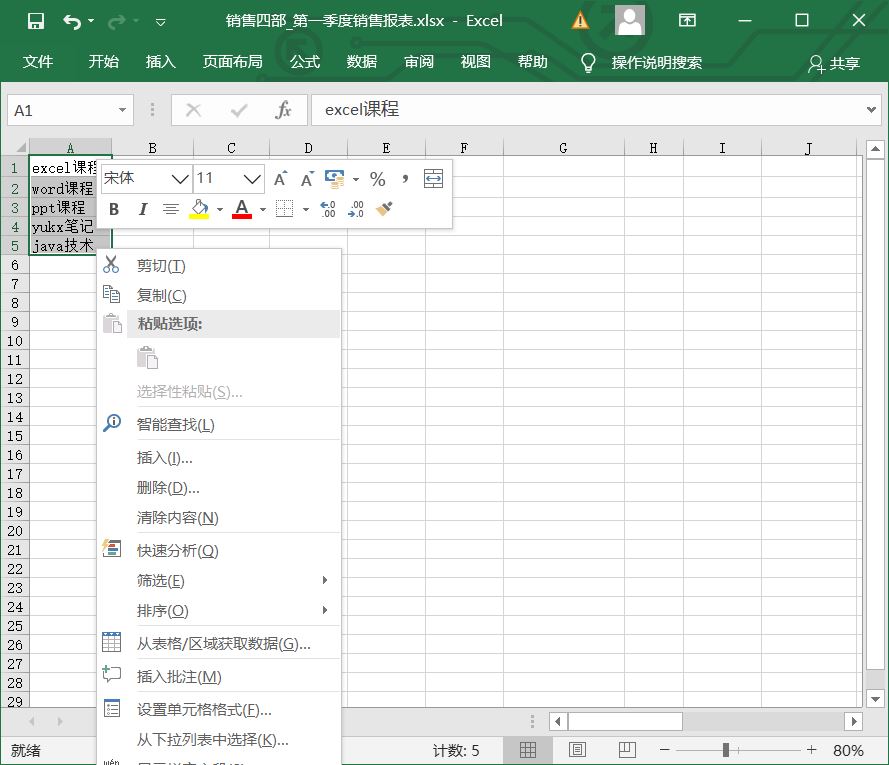 如何快速复制单元格内容? 普通复制法:选中需要复制的单元格,然后”右键鼠标“,在右键菜单中选择复制,如下图所示: 使用快捷键ctrl+d, 快速复制上方单元格数据,如下图所示: 选中第6行单元格,按住
如何快速复制单元格内容? 普通复制法:选中需要复制的单元格,然后”右键鼠标“,在右键菜单中选择复制,如下图所示: 使用快捷键ctrl+d, 快速复制上方单元格数据,如下图所示: 选中第6行单元格,按住 -
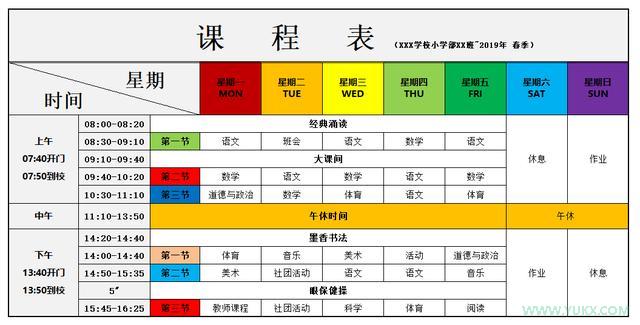 Excel在我们的学习工作生活中越来越重要了,很多人现在都离不开电子表格了,下面总结一下excel的常用功能。 Excel的主要作用如下: 1. 表格制作。 2. 记录数据、存储数据、处理数据
Excel在我们的学习工作生活中越来越重要了,很多人现在都离不开电子表格了,下面总结一下excel的常用功能。 Excel的主要作用如下: 1. 表格制作。 2. 记录数据、存储数据、处理数据
学习大纲

